Como gravar chamadas em qualquer smartphone Android
Publicados: 2020-04-23A gravação de chamadas é, na verdade, um recurso bastante básico que existe há mais tempo nos smartphones. No entanto, a capacidade de gravar chamadas nativamente é um recurso que apenas alguns fabricantes de smartphones fornecem em suas skins/UIs devido ao fato de que a gravação de chamadas sem o consentimento da outra parte pode ser ilegal em algumas regiões. Também levanta preocupações de privacidade porque a pessoa do outro lado da linha não está ciente quando você está gravando a chamada. Independentemente de seu smartphone atual ter a capacidade de gravar chamadas embutida ou não, mostraremos como você pode fazer isso em qualquer smartphone Android.
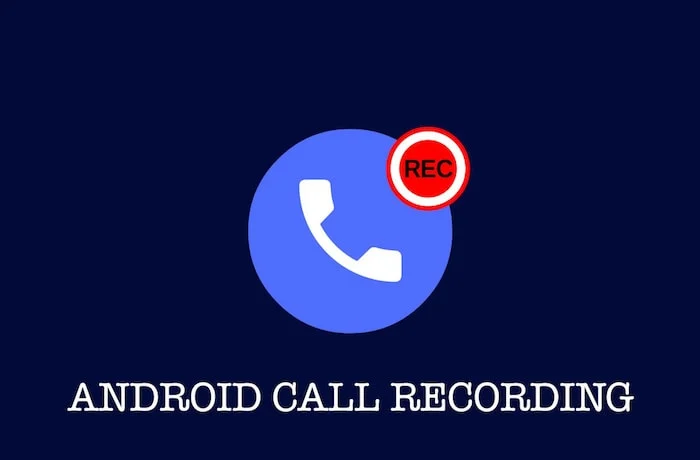
Índice
Guia para gravação de chamadas em qualquer smartphone Android
Como gravar chamadas em smartphones Xiaomi/Redmi
Estamos todos cientes do fato de que os smartphones Xiaomi ou Redmi vêm com MIUI em cima do Android, que é a capa personalizada da marca. O MIUI oferece uma infinidade de recursos, como aplicativos duplos, modo de jogo, gravação de tela, etc. e a gravação de chamadas integrada também é um deles. Não apenas a gravação de chamadas simples, mas o MIUI possui várias opções que você pode escolher relacionadas à gravação de chamadas que atendem às suas necessidades. Vamos ver como você pode fazer isso.
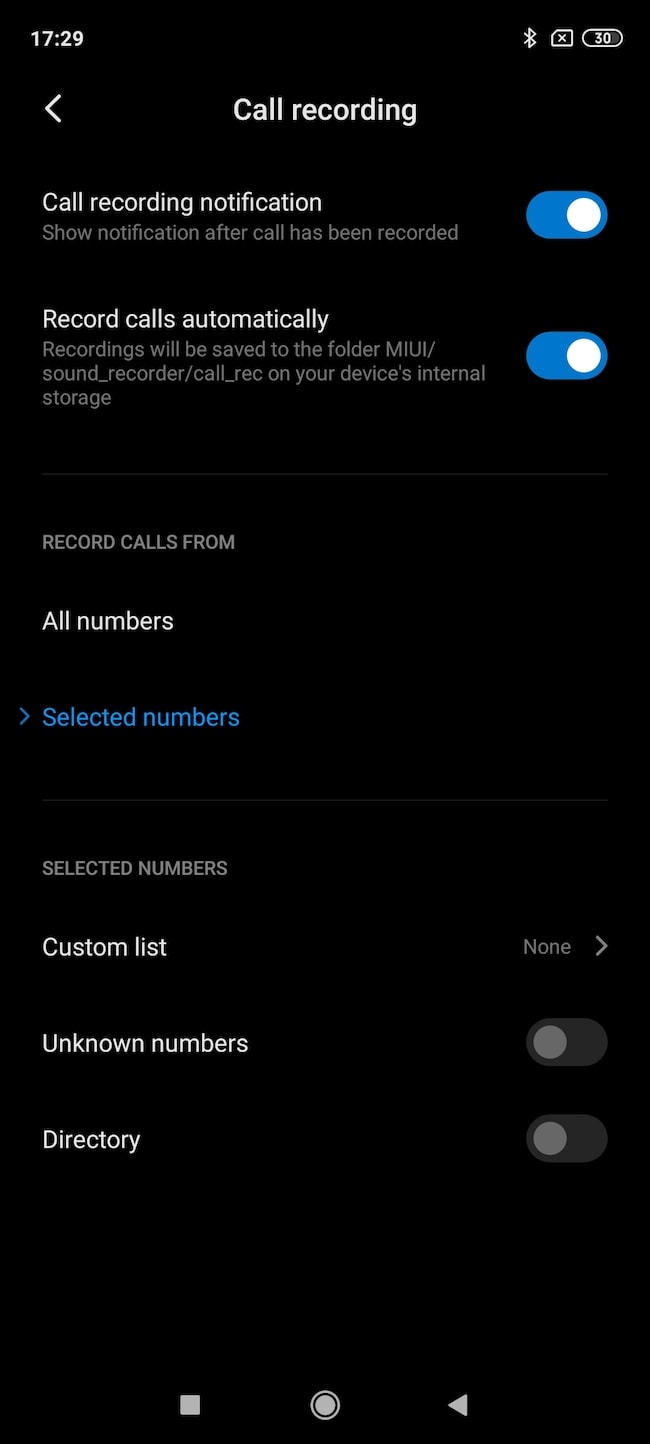
- Primeiro, acesse o aplicativo de discagem em seu smartphone Xiaomi/Redmi e toque nas três linhas horizontais no canto inferior esquerdo. No menu que aparece, selecione “Configurações”.
- Você encontrará a opção “Gravação de chamadas”, selecione-a.
- A partir daqui, você pode ativar as notificações sempre que decidir gravar chamadas ou gravar automaticamente todas as chamadas recebidas / efetuadas em seu smartphone.
- Além disso, quando você seleciona a opção “Gravar chamadas automaticamente”, você tem duas opções para gravar chamadas de/para todos os números ou apenas para números selecionados.
- Dentro da opção de números selecionados também, você pode fazer uma lista de contatos/números selecionados cujas chamadas você deseja gravar ou apenas gravar chamadas de/para números desconhecidos. A flexibilidade e a quantidade de opções que você obtém para gravação de chamadas em um dispositivo Xiaomi/Redmi abrange todos os cenários possíveis.
- Se você quiser apenas gravar uma única chamada manualmente, terá a opção “Gravar” durante uma chamada e poderá selecioná-la.
Como gravar chamadas em smartphones Oppo/Realme
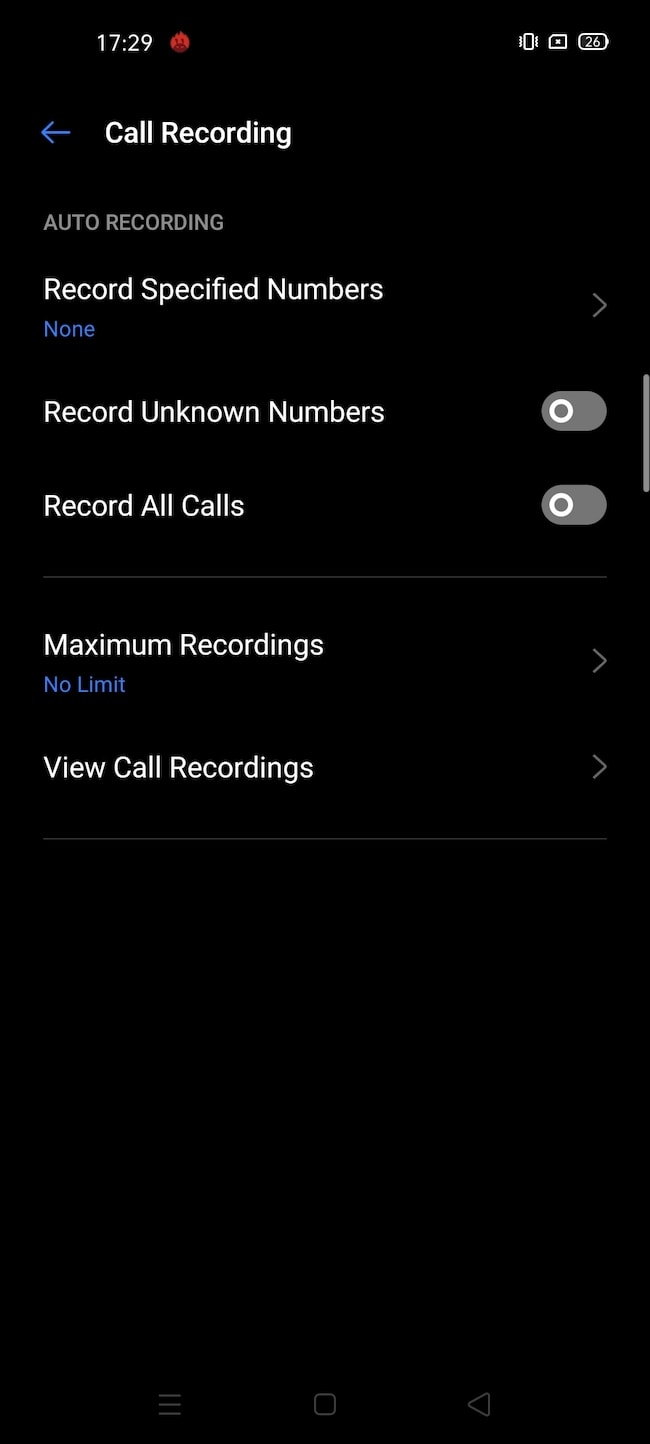
Assim como o MIUI nos smartphones Xiaomi/Redmi, os dispositivos Oppo são executados no ColorOS, que é sua própria capa proprietária no Android. Da mesma forma, os smartphones Realme também são executados em uma versão do ColorOS conhecida como Realme UI. Embora a interface do usuário do ColorOS e do Realme seja visualmente diferente uma da outra, elas têm essencialmente o mesmo conjunto de recursos, se não o mesmo. ColorOS e Realme UI também têm várias configurações e opções diferentes para gravação de chamadas, assim como o MIUI, então vamos ver como você pode acessá-lo.
- Abra o aplicativo de discagem padrão em seu smartphone Oppo/Realme e selecione os dois pontos no canto superior direito e selecione “Configurações”.
- Role para baixo até ver "Gravação de chamadas" em "Configurações de chamada" e selecione-o.
- Você verá opções como “Gravar todas as chamadas”, “Gravar números desconhecidos” ou pode definir algumas chamadas específicas que deseja gravar usando a opção “Usar números especificados”.
- Você ainda tem a opção de definir um limite para o número máximo de gravações de chamadas a serem armazenadas em seu telefone antes de serem excluídas automaticamente.
- Se você deseja gravar apenas uma única chamada, sempre pode optar por fazê-lo manualmente pressionando o botão "Gravar" que aparece durante uma chamada.
Como gravar chamadas em smartphones Samsung
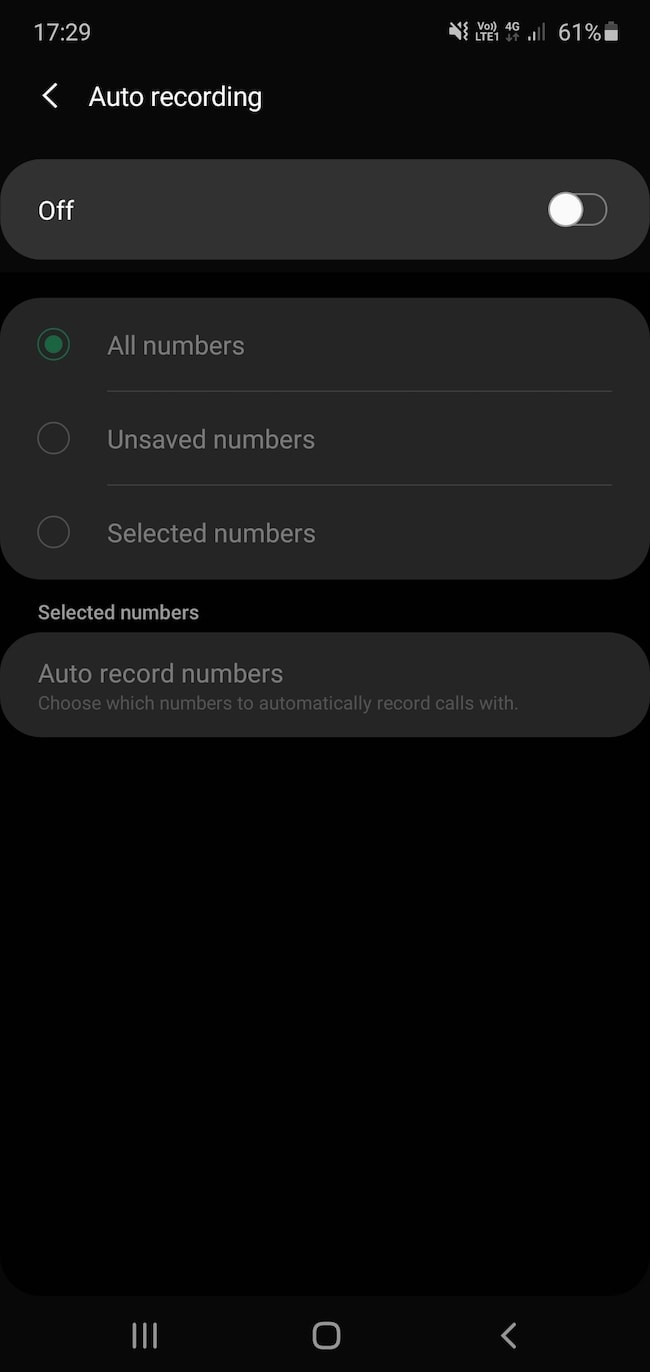

A Samsung também tem sua própria opinião sobre o sistema operacional Android que é o OneUI. Existem muitos recursos incluídos no OneUI que o tornam uma das melhores capas para Android com o equilíbrio certo de recursos e desempenho rápido, algo que o TouchWiz não conseguia alcançar. Tal como acontece com as outras duas interfaces de usuário personalizadas sobre as quais falamos, o OneUI também possui seu próprio recurso de gravação de chamadas integrado. Veja como você pode acessá-lo -
- Ative o discador padrão em seu smartphone Samsung e selecione os três pontos verticais no canto superior direito. Selecione a opção “Configurações”.
- Em seguida, toque na configuração "Gravando chamadas".
- Formulário aqui, você pode selecionar se deseja ativar as notificações durante a gravação ou se deseja gravar chamadas automaticamente.
- Ao ativar a “Gravação automática”, você pode tocar na opção para escolher se deseja gravar automaticamente as chamadas de todos os números, números não salvos ou números selecionados.
- Se você deseja gravar chamadas individuais manualmente, pode fazê-lo selecionando a opção “Gravar” manualmente durante uma chamada.
Como gravar chamadas em smartphones OnePlus
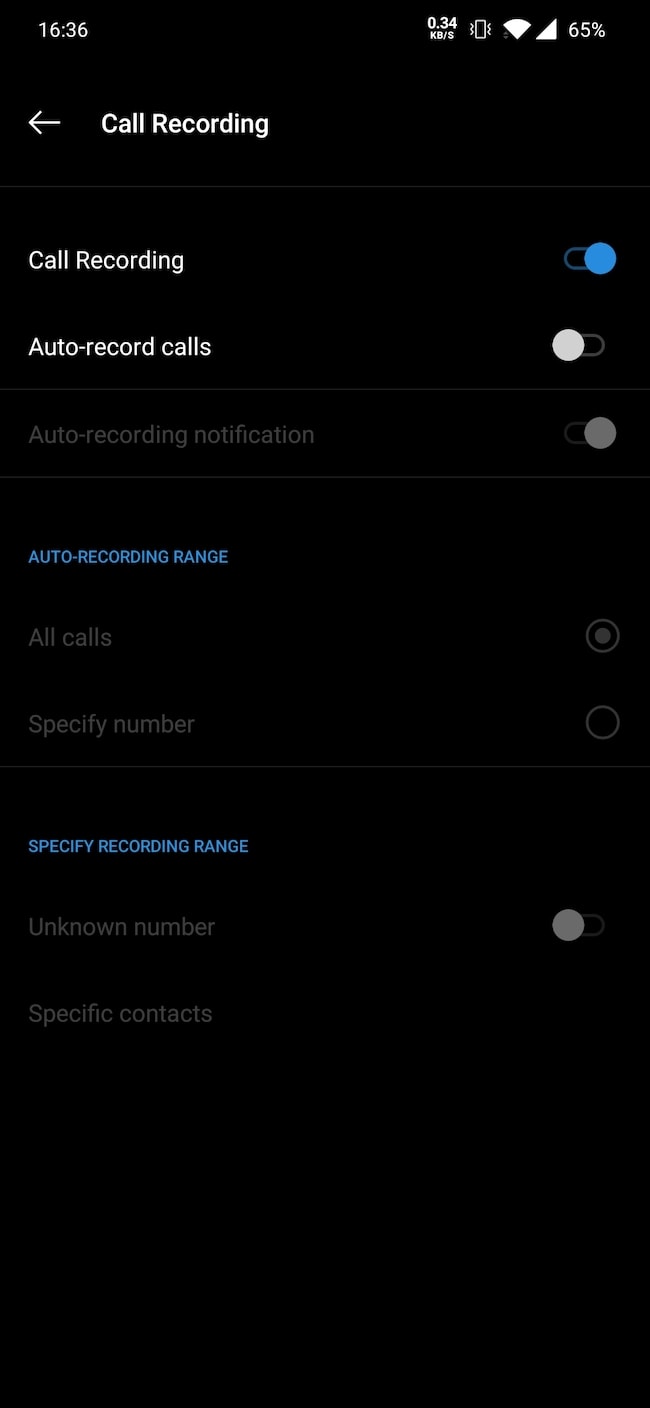
Os smartphones OnePlus têm uma das UIs mais amadas em qualquer smartphone Android e por boas razões. O OxygenOS é suave e possui todos os recursos necessários, mantendo a aparência do Android. O OxygenOS também tem a capacidade de gravar chamadas inseridas na própria interface do usuário, então vamos ver como você pode habilitá-lo e usá-lo.
- Abra o aplicativo de discagem padrão em seu smartphone OnePlus e toque nos três pontos no canto superior direito da tela. Selecione a opção “Configurações”.
- A primeira opção que você verá será "Registro de chamadas". Selecione-o.
- Aqui, você verá a opção de gravar automaticamente todas as chamadas, chamadas de/para números desconhecidos e números selecionados que você atribuir. Você também pode ativar a notificação para gravação de chamadas.
- Se você quiser gravar cada chamada manualmente, basta selecionar a opção “Gravar” durante uma chamada.
Como gravar chamadas em outros smartphones sem gravação de chamadas embutida
Se você tiver um smartphone de um fabricante diferente dos mencionados acima, primeiro verifique se há um recurso para gravar chamadas incorporadas à interface do usuário por padrão. Se o seu telefone estiver sendo executado em uma capa ou interface de usuário personalizada, é provável que você possa encontrá-lo nas configurações do Discador, então tente procurá-lo lá ou procurá-lo no aplicativo Configurações. Se você ainda não o encontrar ou seu smartphone não tiver a opção por padrão, você pode usar aplicativos de terceiros que fazem o mesmo trabalho.
Melhor aplicativo de gravação de chamadas para smartphones Android
O aplicativo que recomendamos que você use para gravar chamadas do seu smartphone Android seria o Automatic Call Recorder. Este é um dos aplicativos de gravação de chamadas mais antigos e melhores da Play Store, com mais de 100 milhões de downloads. Antes que a gravação de chamadas se tornasse um recurso padrão em muitas interfaces de usuário, usamos esse aplicativo pessoalmente por um bom tempo, por isso foi testado e comprovado.
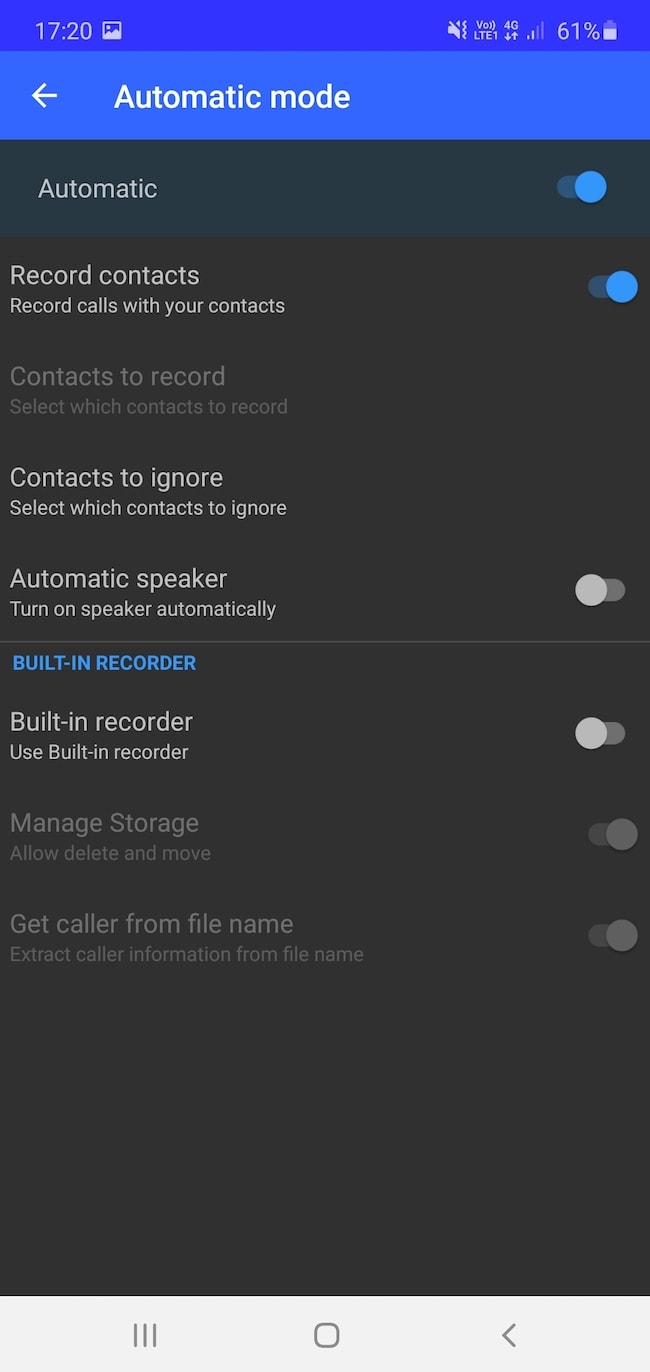
O aplicativo ainda oferece opções que você não encontrará em gravadores de chamadas padrão em interfaces de usuário personalizadas. Você, é claro, tem a opção de gravar chamadas automaticamente ou de/para determinados números, juntamente com a opção de salvar gravações de chamadas no Drive/Dropbox, alterar o formato de áudio, definir níveis de decibéis personalizados, atrasos ou a opção de gravar somente quando conectado a um dispositivo Bluetooth. Você pode personalizá-lo do jeito que você quer que ele funcione.
Esperamos que você tenha descoberto como gravar chamadas em seu smartphone e tenha configurado as configurações de acordo com o seu gosto. Embora existam muitos aplicativos de terceiros que permitem gravar chamadas, ter uma opção integrada é sua aposta mais segura, pois você não precisa se preocupar com aplicativos de terceiros espionando sua conversa. O Google está considerando torná-lo uma opção padrão no Google Dialer, então talvez mais smartphones possam obter a opção por padrão no futuro.
